详细喜欢进行视频剪辑创作的你,一定会使用这个不咕剪辑app吧!如果我们想要创建出一个带有画中画的视频,这要怎么操作呢?如果你还不会的话,就快来看看小编带来的不咕剪辑画中画视频制作的方法吧!超级简单易学的呢!

方法/步骤分享:
1、打开不咕剪辑。
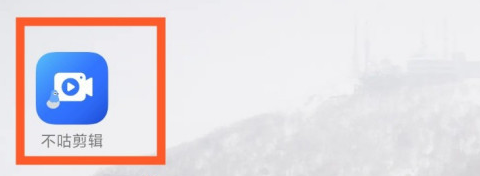
2、打开不咕剪辑后,点击“开始制作”。
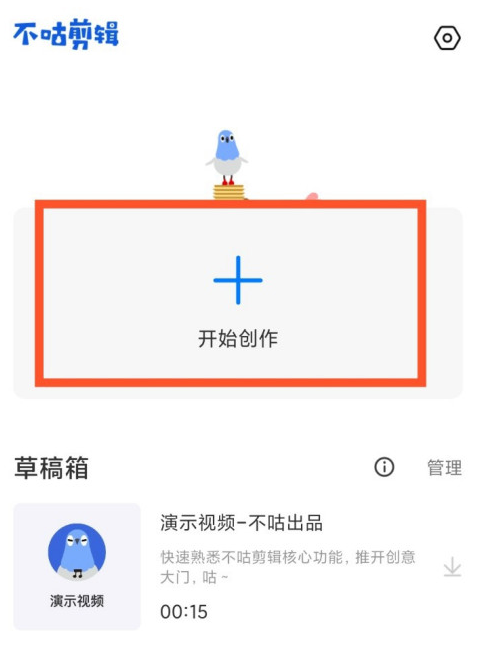
3、点击“开始制作”后,选择“视频” ,并点击“下一步”。
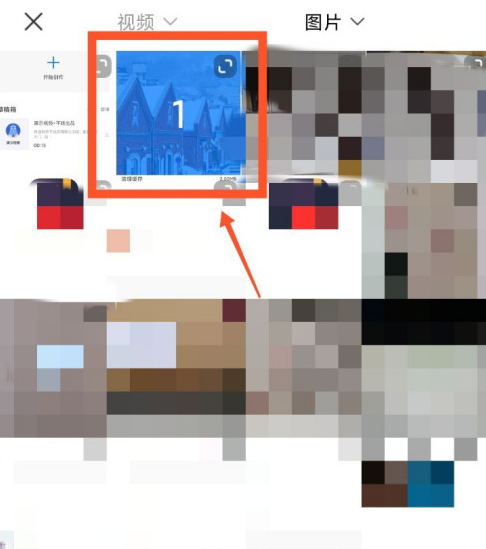
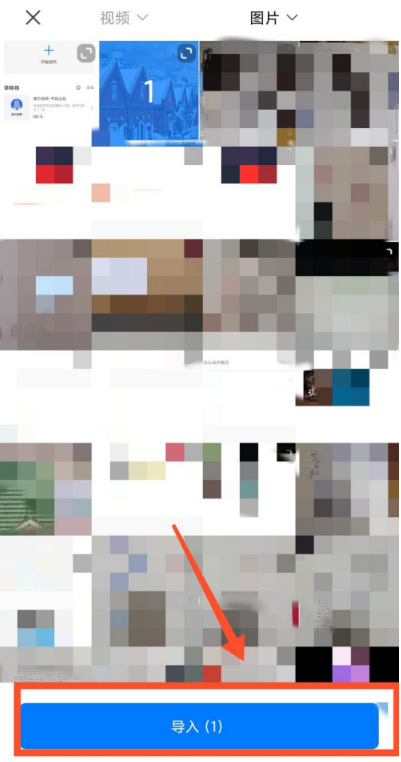
4、点击“下一步”后,点击“画中画”。
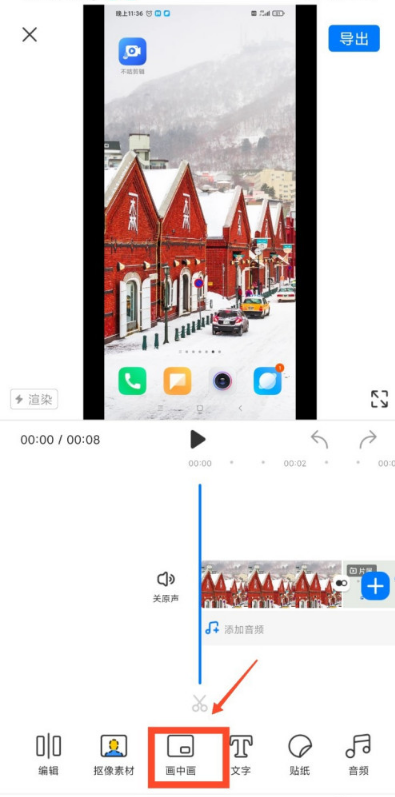
5、点击“画中画”后,点击“添加画中画”。
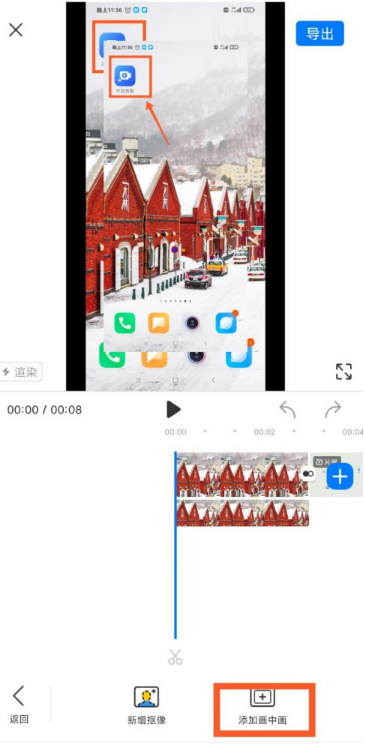
6、点击“添加画中画”后,选择“视频”,点击“添加至项目”,画中画就添加好了!
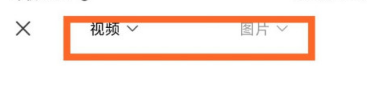
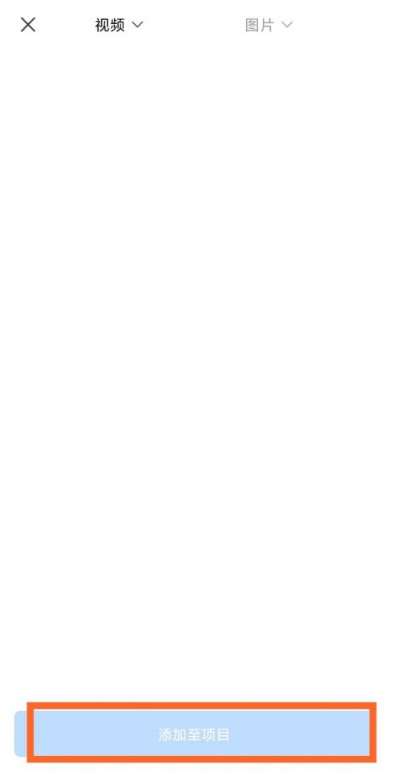
好了,今天的不咕剪辑新增画中画的方法就分享到这里了,想要学习更多软件教程就来Iefans手机教程频道,快快收藏吧,更多精彩不容错过!
本文来自投稿,不代表闪电博客-科普知识-常识技巧网立场,如若转载,请注明出处http://www.tuosiweiyingxiao.cn/post/195003.html
免责声明:本文仅代表文章作者的个人观点,与本站无关。其原创性、真实性以及文中陈述文字和内容未经本站证实,对本文以及其中全部或者部分内容文字的真实性、完整性和原创性本站不作任何保证或承诺,请读者仅作参考,并自行核实相关内容。如有侵权联系删除邮箱1922629339@qq.com,我们将按你的要求删除










